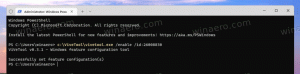Microsoft tuo takaisin peittokuvan vierityspalkit Edge Canaryyn
Microsoft on palauttanut peittokuvan vierityspalkit Edgessä, joten tänään opimme, kuinka tämä ominaisuus otetaan käyttöön. Yksi Microsoft Edgen sisäänrakennetun tumman teeman tärkeimmistä haitoista on vierityspalkit. Riippumatta siitä, mitä tilaa käytät, ne ovat aina kirkkaan valkoisia ja vievät melko paljon tilaa näytöltä. Kuukausia sitten Microsoft yritti ratkaista ongelman uudelleen suunnitelluilla vierityspalkkeilla, mutta yrityksen oli poistettava vastaavat liput Edgestä. Microsoft Edge -käyttäjät ovat iloisia kuullessaan, että kehittäjät tuovat peittokuvan vierityspalkit takaisin Edge-selaimeen.
Mainos
Ominaisuus on jälleen käytettävissä Edge-versiosta alkaen 94.0.987.0 tai korkeampi, tällä hetkellä Edge Devissä ja Edge Canaryssa.
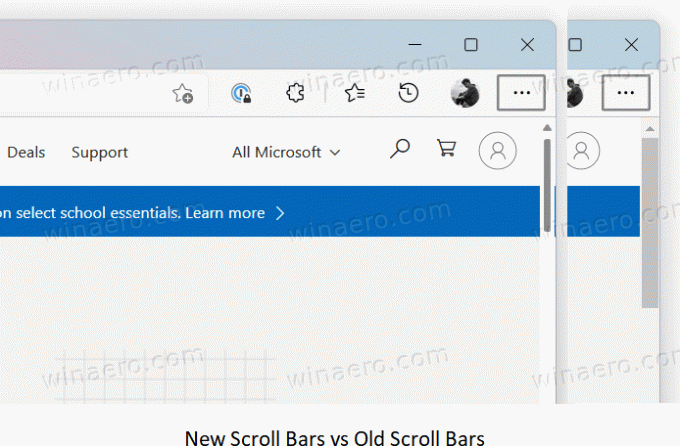
Päivitys 31.8.2021: Microsoft on lisännyt asetuksiin erillisen lipun, joten se voi olla kätevä vaihtoehto alla tarkastetulle komentorivivaihtoehdolle. Lippu on saatavilla versiosta 95.0.1000.0 alkaen, ja voit ottaa sen käyttöön seuraavasti.
Ota päällekkäiset vierityspalkit lipulla
- Avaa Microsoft Edge.
- Tyyppi
edge://flags#edge-overlay-scrollbars-win-styleosoitepalkissa ja paina Tulla sisään avain. - Valitse Käytössä avattavalle luettelolle Windows Style -peittopalkit lippu.

- Käynnistä selain uudelleen.
Voila, olet ottanut käyttöön uudet tyylikkäät vierityspalkit Windowsissa.
Lipun lisäksi voit käyttää erityistä komentorivivaihtoehtoa. Vaihtoehto toimii vaihtoehtona lipulle. Voit käyttää sitä, jos lippu ei toimi sinulle tai se puuttuu Edge-versiosta jostain syystä. Voit myös laittaa komentoriviargumentin Edge-pikakuvakkeeseen ja käyttää sitä ominaisuuskohtaisen selaimen esiintymän luomiseen.
Ota peittokuvan vierityspalkit käyttöön Edgessä
- Avaa Microsoft Edge ja kirjoita
edge://settings/helposoitepalkissa. - Avata asetukset ja mene kohtaan Järjestelmä. Poista käytöstä Startup Boost ominaisuus.
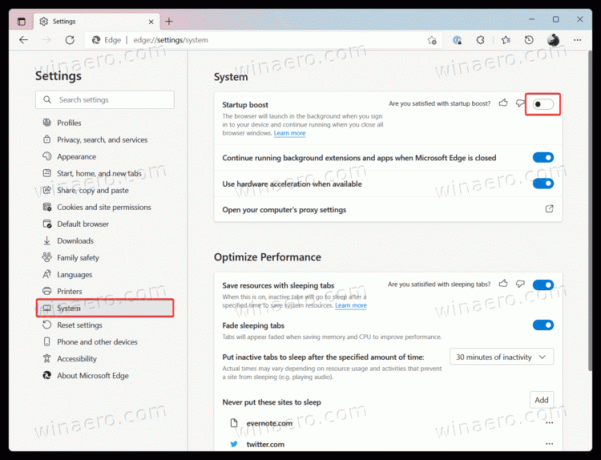
- Sulje kaikki Microsoft Edgen esiintymät.
- Avaa komentokehote painamalla Voittaa + R ja sisäänpääsy
cmd. Voit myös käyttää Windows-pääte. - Kirjoita seuraava komento:
"%LOCALAPPDATA%\Microsoft\Edge SxS\Application\msedge.exe" --enable-features=OverlayScrollbar, OverlayScrollbarWinStyle, OverlayScrollbarWinStyleAnimation. Älä sijoita pistettä komennon loppuun. - Lehdistö Tulla sisään käynnistääksesi selaimen.
On hieman kätevämpi tapa käynnistää Microsoft Edge uusilla peittokuvan vierityspalkkeilla. Voit luoda pikakuvakkeen, joka käyttää enable-features -argumentit aina kun käynnistät sen. Pikakuvake säästää aikaasi, joten voit välttää komentokehotteen käytön.
Työpöydän pikakuvake peittokuvan vierityspalkkien aktivoimiseksi Edgessä
- Sulje kaikki käynnissä olevat Microsoft Edgen esiintymät.
- Luo työpöydällä pikakuvake Edge Canaryyn.
- Napsauta pikakuvaketta hiiren kakkospainikkeella ja valitse Ominaisuudet.
- Napsauta ominaisuusikkunassa Kohde kenttään, kirjoita välilyönti ja lisää seuraava komento msedge.exe-osan jälkeen:
--enable-features=OverlayScrollbar, OverlayScrollbarWinStyle, OverlayScrollbarWinStyleAnimation.
- Napsauta OK tallentaaksesi muutokset.
- Käynnistä Microsoft Edge juuri luomallasi pikakuvakkeella.
Microsoft aikoo lisätä uuden lipun, joka helpottaa uusien vierityspalkkien hallintaa. Komentorivi tai muokattu pikakuvake on tällä hetkellä ainoa tapa testata selaimen uudelleen suunniteltuja vierityspalkkeja.
Virkamiehen mukaan dokumentointi, Microsoft Edge 94 toimitetaan vakaalla kanavalla syyskuun 2021 lopussa. Edge 94 on ensimmäinen Microsoftin selaimen versio, joka siirtyy kuuden viikon julkaisuaikataulusta neljään.